Windows 11 đã mang đến nhiều cải tiến đáng chú ý so với các phiên bản tiền nhiệm, góp phần nâng cao tổng thể trải nghiệm người dùng. Tuy nhiên, không phải tất cả các tính năng đều đạt đến mức hoàn hảo, và một số vẫn cần được “đại tu” đáng kể để phát huy hết tiềm năng. Thực tế cho thấy, nhiều người dùng vẫn phải tìm đến các giải pháp thay thế từ bên thứ ba để bù đắp cho những thiếu sót của các tính năng gốc trong Windows. Điển hình là File Explorer, ứng dụng Cài đặt (Settings app), Trình quản lý Tác vụ (Task Manager), và nhiều tính năng khác vẫn còn chỗ để cải thiện.
Ngay cả những tính năng cũ đã bị lãng quên từ lâu cũng có thể cần một bản cập nhật đáng kể. Lấy ví dụ, công cụ Dọn dẹp Đĩa (Disk Cleanup) đã từng là lựa chọn hàng đầu để giải phóng không gian ổ đĩa trong nhiều năm. Mặc dù công cụ này vẫn có sẵn, việc truy cập giờ đây khó khăn hơn vì Microsoft muốn người dùng sử dụng phần Lưu trữ (Storage) kém phản hồi hơn trong ứng dụng Cài đặt. Đây là một ứng dụng “cổ điển” rất cần được làm mới. Dù có quá nhiều tính năng để liệt kê hết trong một bài viết, congnghe360.net nhận thấy 5 tính năng sau đây là những yếu tố chính đòi hỏi sự cải thiện khẩn cấp nhất.
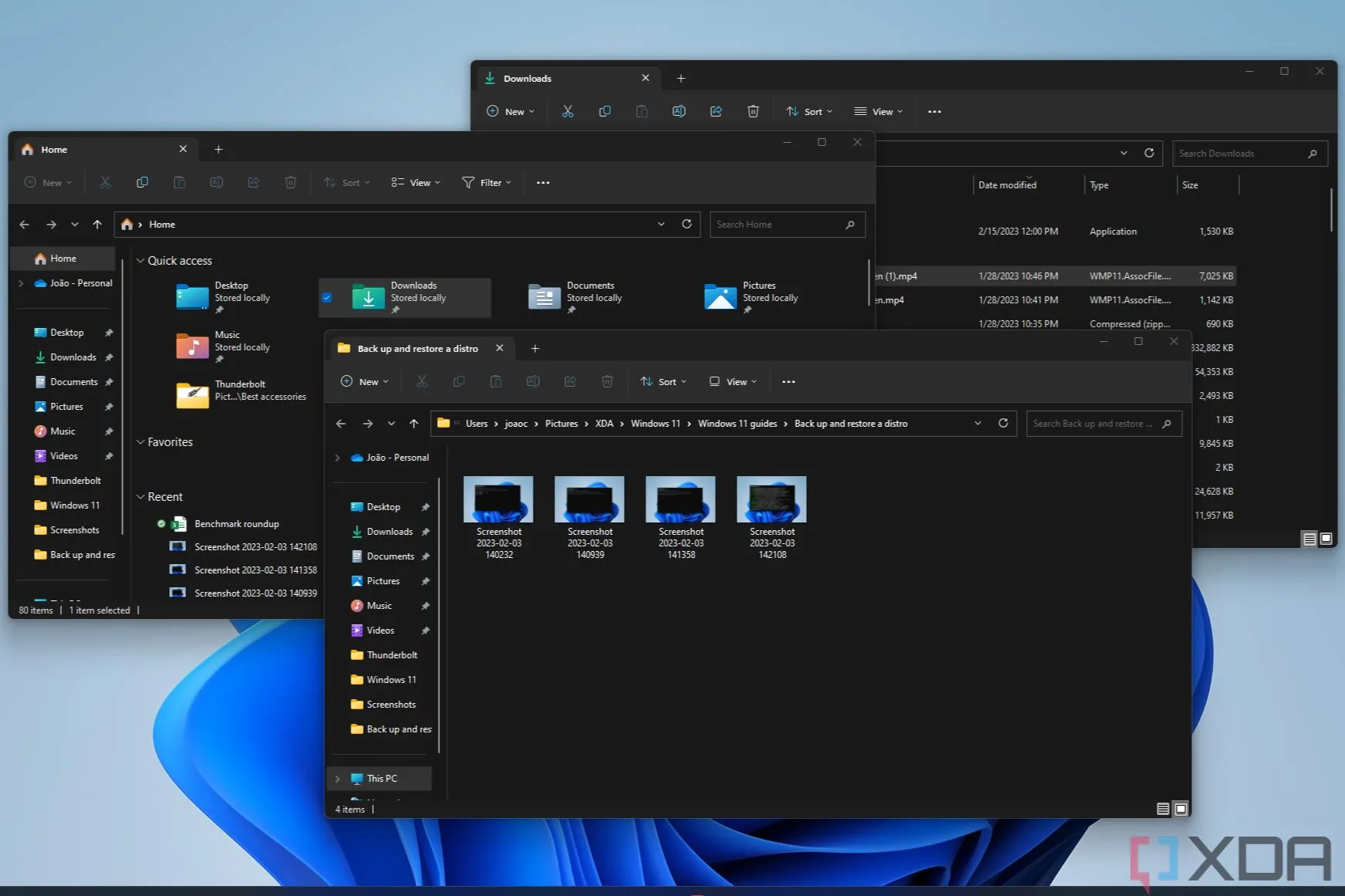 Giao diện File Explorer Windows 11 với nhiều tab đang mở
Giao diện File Explorer Windows 11 với nhiều tab đang mở
5. Ổ đĩa mạng (Networked Drives)
Tính năng còn tồn đọng nhiều bất cập
Bạn có thể nghĩ rằng việc ánh xạ ổ đĩa (mapping drives) là một phương pháp “cổ điển”, và đúng là như vậy. Tuy nhiên, rất nhiều người dùng vẫn phụ thuộc vào tính năng này để truy cập các ổ đĩa hệ thống từ xa. Việc truy cập các ổ đĩa này qua File Explorer thường xuyên gây ra tình trạng treo máy. Hơn nữa, đôi khi các ổ đĩa mạng còn biến mất sau khi khởi động lại hệ thống. Không phải ai cũng sử dụng OneDrive hoặc chuyển sang các giải pháp thay thế an toàn như Proton Drive. Ngay cả khi họ có, việc sử dụng ổ đĩa mạng trong môi trường doanh nghiệp và phòng lab vẫn là điều thiết yếu.
Mặc dù đây là một công nghệ và tính năng cũ, nó chưa bao giờ bị chính thức loại bỏ như IE 11, WordPad, hay các tùy chỉnh thanh tác vụ. Microsoft đã hoàn toàn bỏ quên việc cập nhật hay cải thiện trải nghiệm ổ đĩa mạng, và một bản cập nhật để khắc phục ít nhất các lỗi hiện có là điều vô cùng cần thiết.
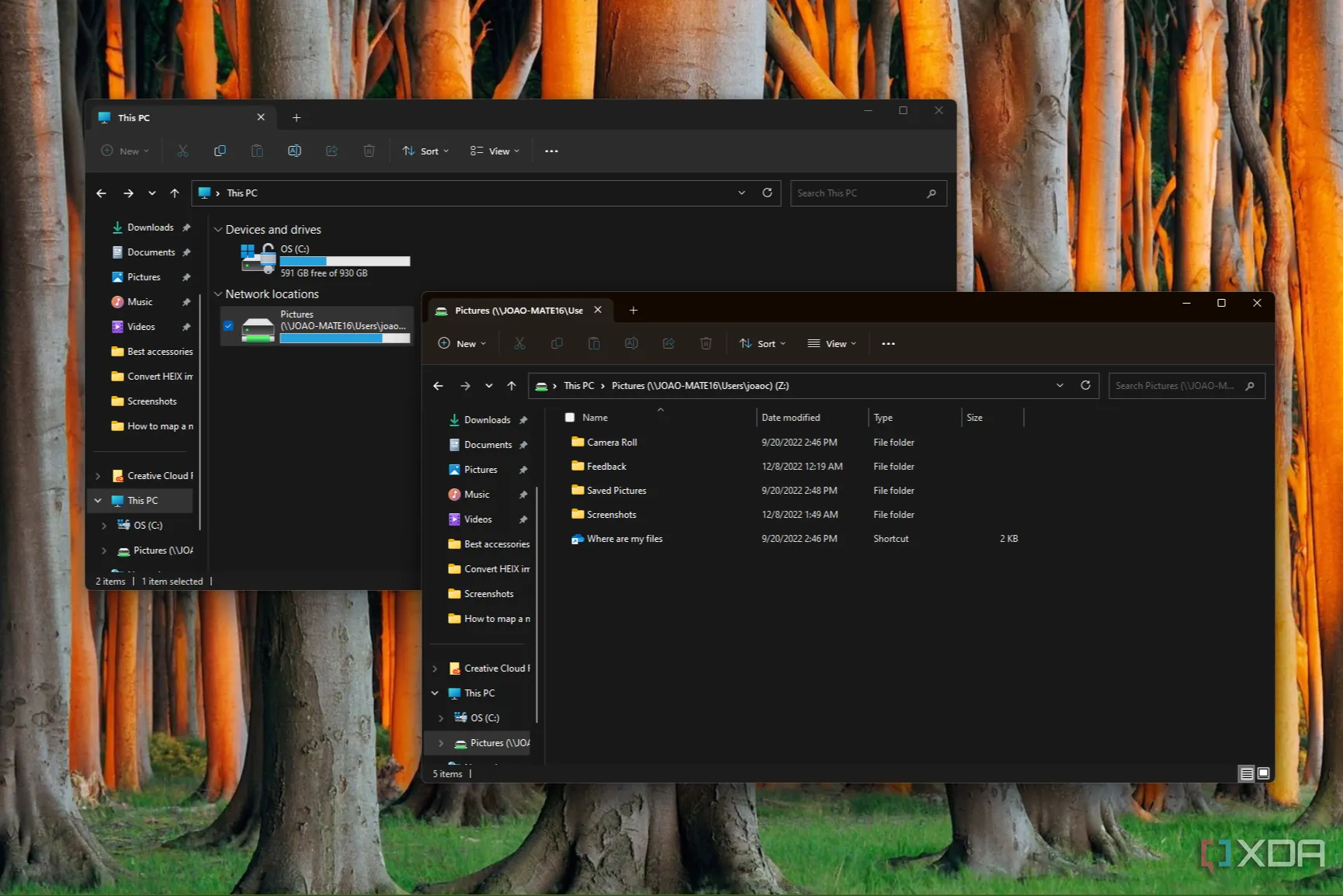 Hướng dẫn ánh xạ ổ đĩa mạng trên Windows 11 trong File Explorer
Hướng dẫn ánh xạ ổ đĩa mạng trên Windows 11 trong File Explorer
4. File Explorer
Trải nghiệm người dùng chưa tối ưu
File Explorer là một tính năng cốt lõi của Windows dùng để quản lý tệp. Nó đã được cải thiện (một chút) so với các phiên bản trước, với giao diện và trải nghiệm mới phù hợp với phần còn lại của Windows. Microsoft cũng đã giới thiệu các tab trong File Explorer ở phiên bản 22H2, giúp quản lý tệp và thư mục dễ dàng hơn. Tuy nhiên, dù hữu ích, nó vẫn chưa hoàn hảo, và bạn có thể cần mở nhiều cửa sổ ứng dụng quản lý tệp trong quá trình làm việc của mình.
Điều này đưa tôi đến quan điểm của mình: File Explorer cần các tiện ích bổ sung, các ứng dụng sửa lỗi tab và các giải pháp thay thế hoàn chỉnh để cải thiện năng suất. Hiện có nhiều ứng dụng quản lý tệp tốt hơn như XYplorer với giao diện hai bảng, File Pilot, Files và nhiều ứng dụng khác. Các giải pháp thay thế này không thay thế hoàn toàn Explorer mà chạy song song, luôn sẵn sàng khi bạn cần. Microsoft có thể học hỏi rất nhiều từ các ứng dụng này, chẳng hạn như cho phép chế độ xem hai bảng và cung cấp trải nghiệm nhẹ nhàng, phản hồi nhanh hơn. Cá nhân tôi cũng sử dụng công cụ tùy chỉnh Windhawk để khôi phục menu ngữ cảnh chuột phải cũ và thanh điều hướng Explorer cổ điển.
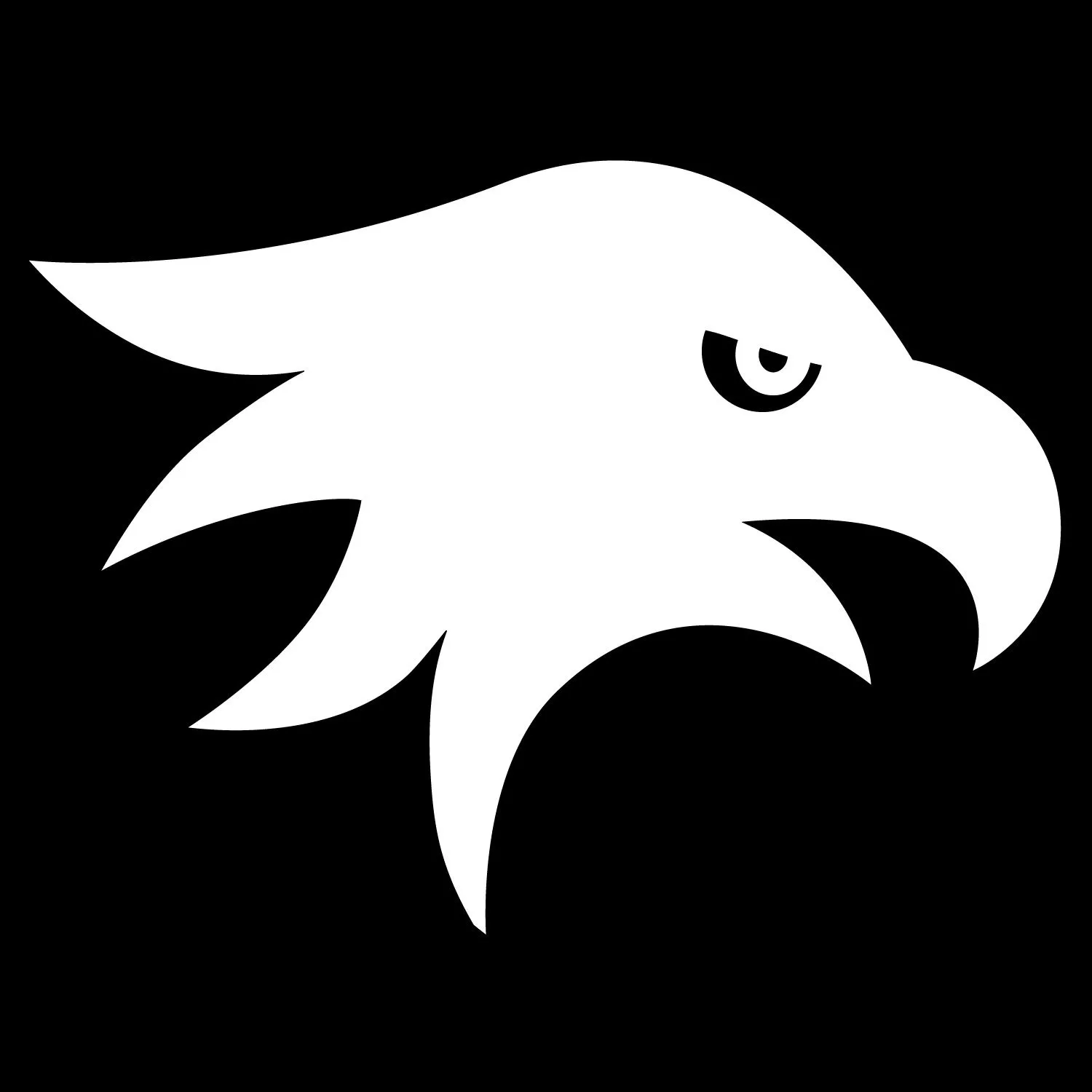 Logo ứng dụng tùy chỉnh hệ thống Windhawk
Logo ứng dụng tùy chỉnh hệ thống Windhawk
3. Ứng dụng Cài đặt (Settings App)
Giao diện rườm rà, khó điều hướng
Ứng dụng Cài đặt trên Windows 11 là Bảng điều khiển (Control Panel) mới, nơi gần như mọi thứ đã được chuyển vào đó. Giống như trên điện thoại, bạn có thể tìm kiếm trong Cài đặt để không cần điều hướng qua nhiều lớp để tìm và quản lý những gì bạn cần. Nhưng đó chính là vấn đề. Rất nhiều cài đặt bị ẩn sâu trong các lớp của ứng dụng. Khi bạn đến được một phần cần thiết, lại có các menu tính năng tùy chọn và nhiều lớp khác để đi đến chính xác điều bạn muốn.
Ví dụ, việc tìm đến các cài đặt thiết yếu trong quá trình cài đặt sạch (clean installation) mất quá nhiều thời gian. Những tùy chọn như vậy nên được đặt ở vị trí nổi bật hơn. Bạn vẫn có thể kích hoạt God Mode nếu bạn thích trải nghiệm Control Panel, vốn có nhiều lựa chọn. Một trong những tiện ích miễn phí yêu thích của tôi, Wintoys, cho phép thiết lập dễ dàng các cài đặt quan trọng sau khi cài đặt mới hoặc bất cứ khi nào tôi cần truy cập cài đặt dễ dàng hơn. Nó tập hợp những cài đặt bị ẩn đó vào một cửa sổ tập trung để thiết lập nhanh hơn.
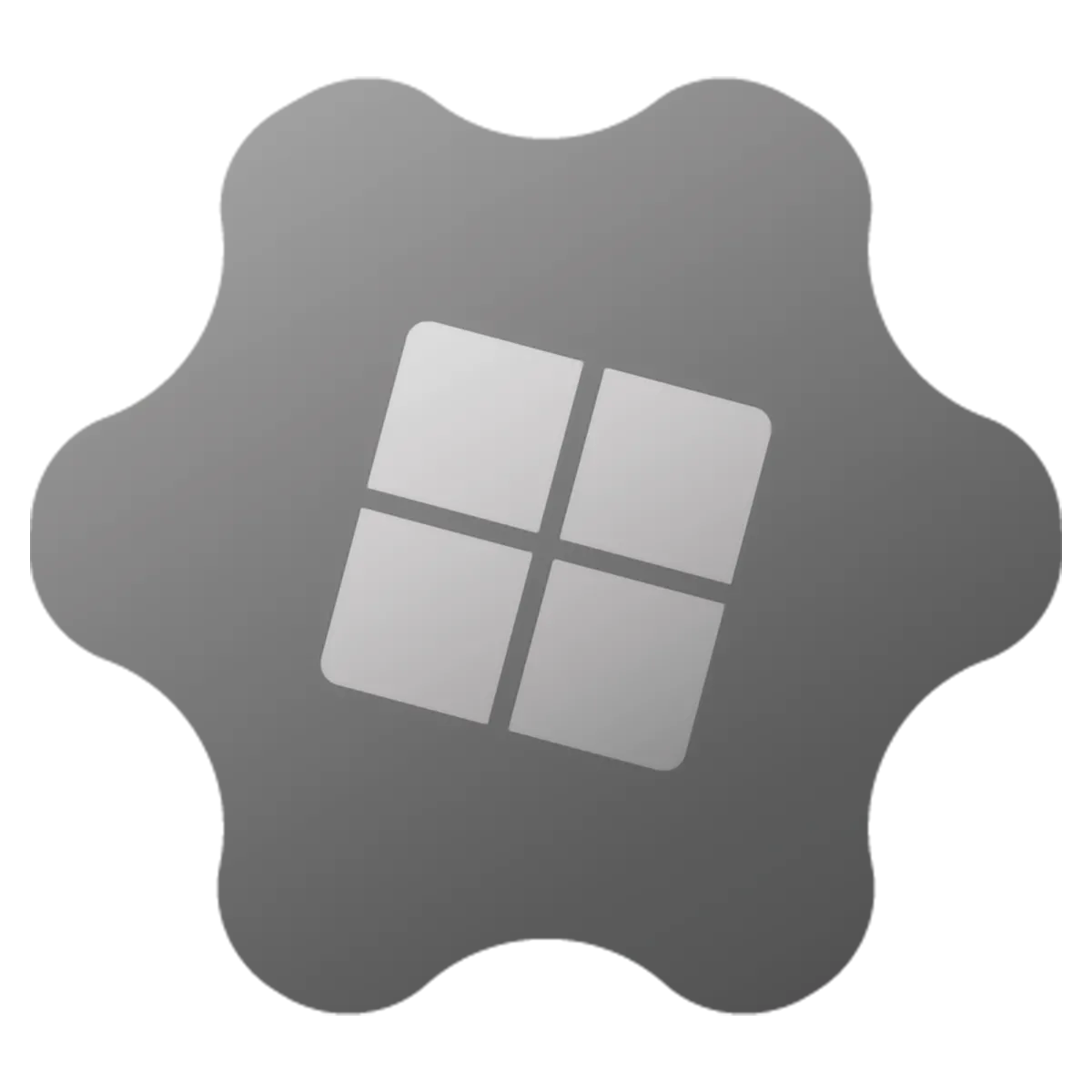 Logo ứng dụng Wintoys giúp tối ưu hóa cài đặt Windows
Logo ứng dụng Wintoys giúp tối ưu hóa cài đặt Windows
2. Tìm kiếm của Windows (Windows Search)
Hiệu suất tìm kiếm kém và thiếu chính xác
Trong nhiều năm, trải nghiệm tìm kiếm của Windows luôn thiếu sót. Nó chậm chạp, cho kết quả tệ và không đưa ra kết quả chính xác (hoặc không có gì cả) cho các ổ đĩa ngoài và ổ đĩa mạng. Cho dù bạn tìm kiếm dữ liệu từ hộp tìm kiếm chuyên dụng, menu Start hay File Explorer, quá trình tìm kiếm có thể mất nhiều thời gian hơn mức cần thiết, và hy vọng kết quả sẽ khớp với truy vấn của bạn.
Microsoft biết điều này, và mặc dù tính năng tìm kiếm đã được cải thiện một chút trong Windows 11, tôi vẫn sử dụng các giải pháp tìm kiếm và khởi chạy thay thế như Listary và Everything. Chúng nhẹ nhàng, có giao diện đồ họa hạn chế và bao gồm các tính năng hỗ trợ ổ đĩa ngoài và ổ đĩa mạng.
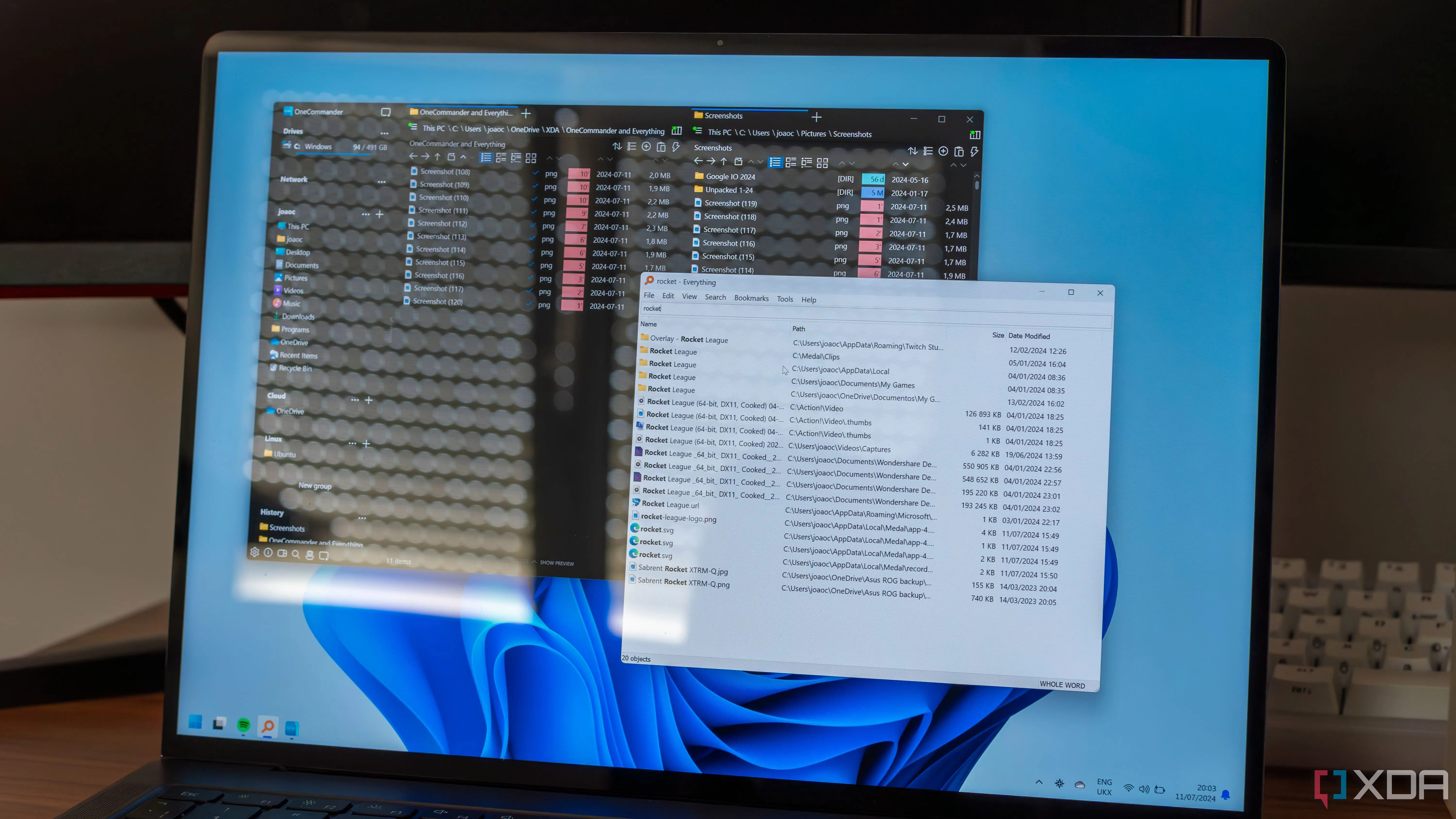 Giao diện máy tính xách tay Windows 11 chạy OneCommander và Everything
Giao diện máy tính xách tay Windows 11 chạy OneCommander và Everything
1. Copilot
Trợ lý AI của Microsoft còn nhiều hạn chế và bị “nhồi nhét”
Theo kinh nghiệm của tôi, ứng dụng trí tuệ nhân tạo của Microsoft hoạt động chưa thực sự hiệu quả, và tôi thấy nó phiền toái hơn là hữu ích. Rất ít người sở hữu một chiếc laptop Copilot+, nhưng trợ lý AI này đang bị “nhồi nhét” vào nhiều ứng dụng Windows như Notepad, Outlook và Edge.
Công bằng mà nói, AI là một thế giới mới, và công ty đang tìm cách tích hợp nó một cách hiệu quả vào các ứng dụng để nó trở nên hữu ích. Quá trình này vẫn đang tiếp diễn, và việc cắm nó vào mọi nơi với khả năng hạn chế là điều khó chịu. Đó là lý do tại sao tôi đã gỡ bỏ nó khỏi tất cả các ứng dụng của mình, bao gồm cả Office. Tuy nhiên, tôi thấy tiềm năng của nó trong Excel để cấu hình các công thức và bảng biểu.
Những tính năng Windows vẫn cần được cải thiện
Nhiều ứng dụng và tính năng của Windows, như quản lý ổ đĩa mạng, cài đặt hệ thống hay trải nghiệm File Explorer, vẫn cần được “đại tu” để mang lại hiệu quả tốt hơn. Trải nghiệm tìm kiếm kém và File Explorer chưa tối ưu là những điểm quan trọng nhất cần được cải thiện để nâng cao năng suất làm việc. Ngoài ra, Copilot cũng là một yếu tố khá gây khó chịu.
Theo ý kiến của congnghe360.net, Copilot nên là một tùy chọn kích hoạt (opt-in option). Tôi không nên phải gỡ bỏ nó khỏi các ứng dụng mà tôi không tìm thấy bất kỳ tiện ích nào. Bạn muốn thấy những ứng dụng hoặc tính năng nào khác được cải tiến trên Windows? Hãy chia sẻ ý kiến của bạn trong phần bình luận bên dưới để cùng congnghe360.net thảo luận!